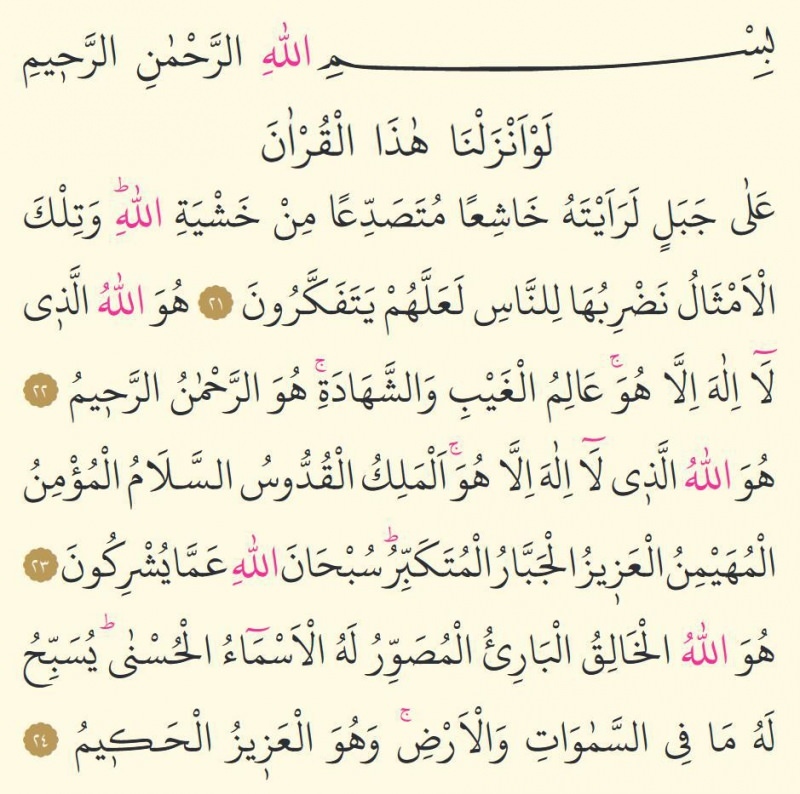Comment réinitialiser la vue Outlook aux paramètres par défaut
Microsoft Perspective Héros / / July 07, 2023

Publié

Si vous avez modifié votre vue Outlook et souhaitez revenir aux paramètres par défaut, suivez les étapes de ce guide.
Si vous gérez votre messagerie avec Outlook, vous remarquerez qu'il existe plusieurs façons d'organiser le vue de votre boîte de réception. Cependant, vous pouvez décider de réinitialiser la vue Outlook aux paramètres par défaut à un moment donné.
Outlook inclut différentes commandes pour modifier l'affichage de votre boîte de réception afin de lire et de gérer les e-mails. Après avoir apporté plusieurs modifications, il est généralement simple de ramener Outlook à la vue d'origine.
Si vous devez revenir à la valeur par défaut Perspectives afficher ou avoir besoin de résoudre un problème, ce guide vous montrera comment.
Comment réinitialiser la vue Outlook par défaut
Il existe différentes façons de réinitialiser la vue dans Outlook. Vous pouvez utiliser une commande Exécuter, relancer l'application en mode sans échec ou cliquer sur quelques boutons.
L'un des moyens les plus simples de réinitialiser la vue Outlook aux paramètres par défaut est du ruban.
Pour réinitialiser la vue Outlook à partir du ruban :
- Lancement Perspectives et cliquez sur le Voir languette.
- Sous le Vue actuelle section, cliquez sur le Réinitialiser la vue bouton.
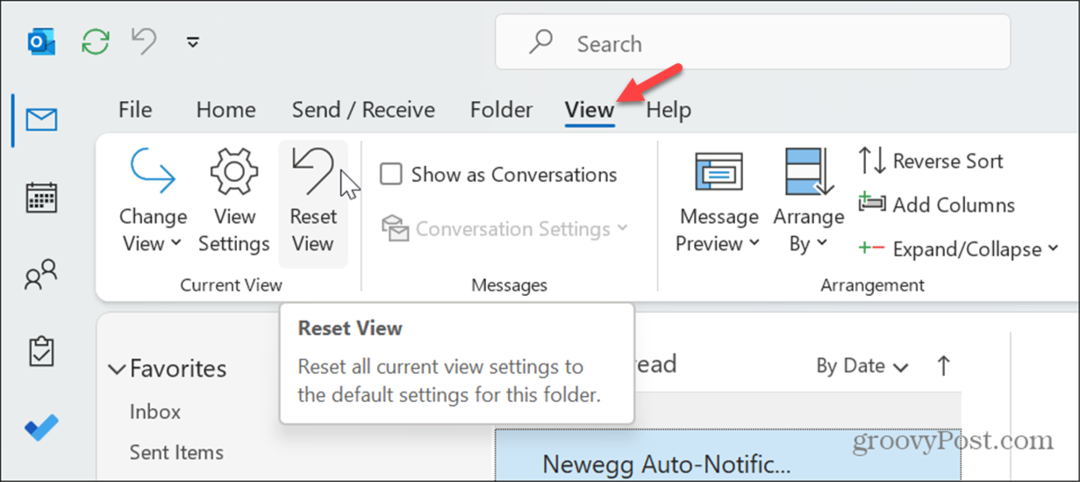
- Clique le Oui lorsque le message de vérification apparaît.

Une fois que vous avez suivi les étapes, votre boîte de réception Outlook sera réinitialisée à la vue par défaut dans laquelle elle se trouvait lors de sa première installation.
Si vous ne voyez pas le Vue actuelle section, le ruban est très probablement dans la Simplifié mise en page. Pour résoudre ce problème, cliquez sur le Disposition du ruban bouton dans le coin droit du ruban et sélectionnez le Ruban classique option.
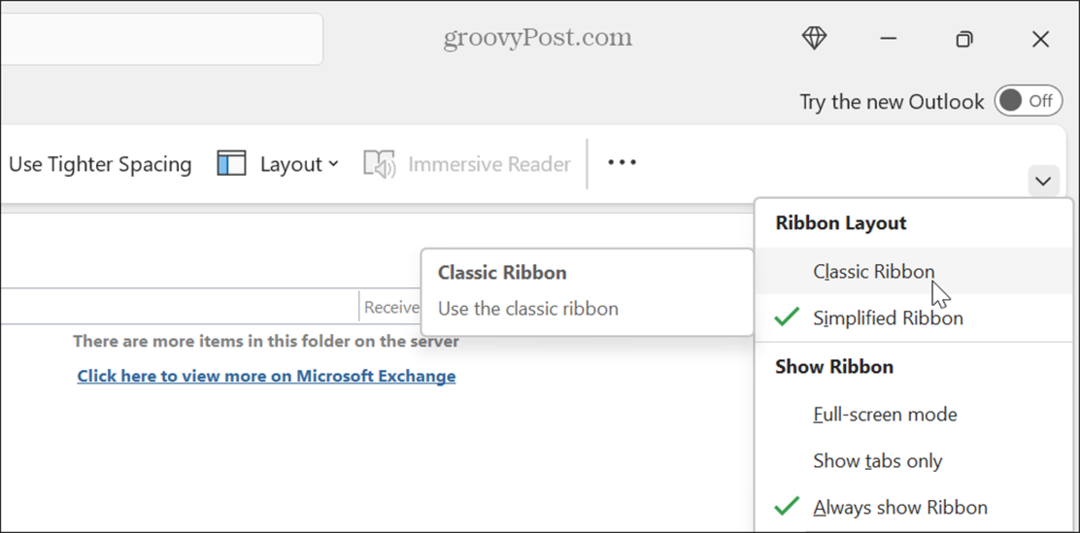
Comment réinitialiser la vue Outlook à l'aide de Run
Vous pouvez également réinitialiser la vue d'Outlook en lançant Outlook à l'aide d'une commande spéciale à l'aide de la boîte de dialogue Exécuter.
Pour réinitialiser la vue Outlook à l'aide de la boîte de dialogue Exécuter :
- Presse Touche Windows + R pour lancer le Exécuter la boîte de dialogue fenêtre.
- Une fois la boîte ouverte, tapez la commande suivante et cliquez sur D'ACCORD ou appuyez sur Entrer:
outlook.exe /cleanviews

- Outlook se lancera sur le vue par défaut qu'il était avant toute modification.
Comment lancer Outlook en mode sans échec
Si vous ne parvenez pas à faire en sorte qu'Outlook affiche la vue par défaut en suivant les étapes ci-dessus, vous pouvez essayer de démarrer Outlook en mode sans échec.
Pour démarrer Outlook en mode sans échec :
- Presse Touche Windows + R pour lancer le Courir fenêtre de dialogue.
- Tapez la commande suivante et cliquez D'ACCORD ou appuyez sur Entrer:
outlook.exe /safe
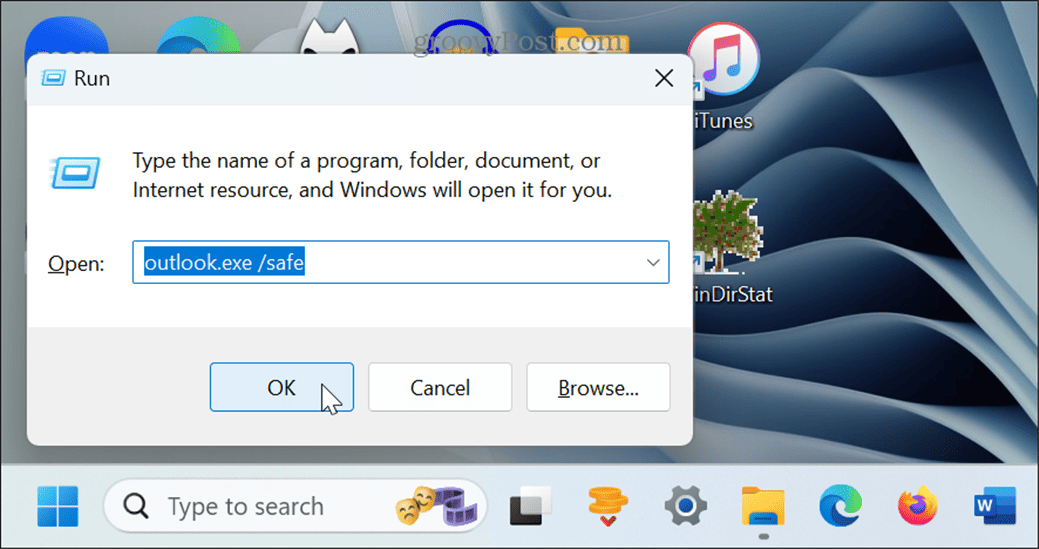
- Sélectionnez votre profil et cliquez D'ACCORD lorsque l'invite apparaît.
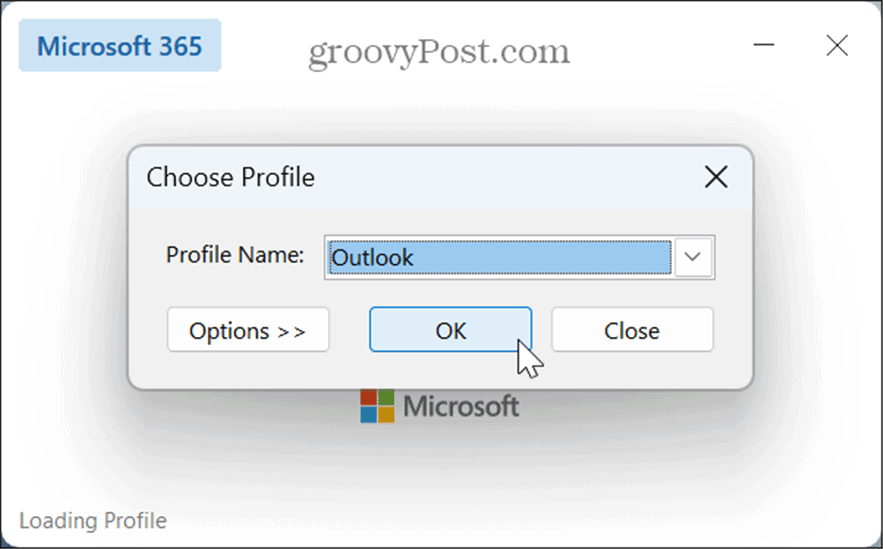
- Une fois Outlook ouvert en mode sans échec, cliquez sur le Voir onglet, puis cliquez sur l'onglet Réinitialiser la vue bouton dans le Vue actuelle section.
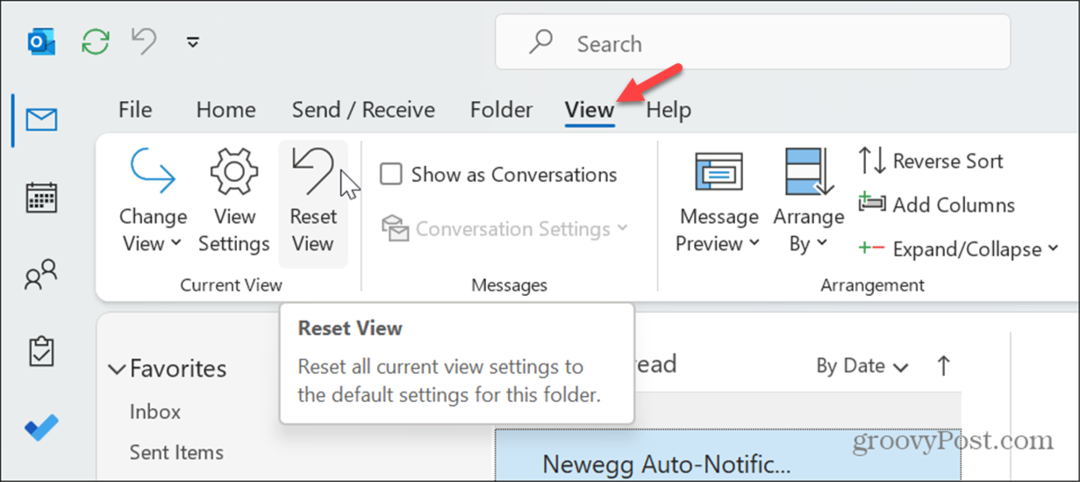
Comment désactiver les compléments Outlook
Si vous ne parvenez toujours pas à réinitialiser Outlook sur la vue par défaut, il peut y avoir un problème avec les compléments. Pour résoudre le problème, vous pouvez désactiver les compléments et les réactiver un par un.
Pour accéder aux compléments Outlook :
- Lancez Outlook, cliquez sur le Déposer onglet et choisissez Choix de la barre latérale gauche.
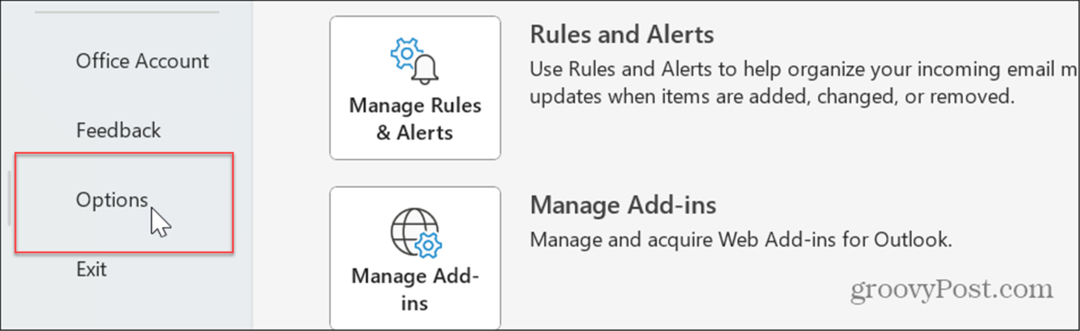
- Sélectionner Compléments dans la barre latérale gauche, définissez le menu déroulant Gérer sur Compléments COM, et cliquez sur le Aller bouton.
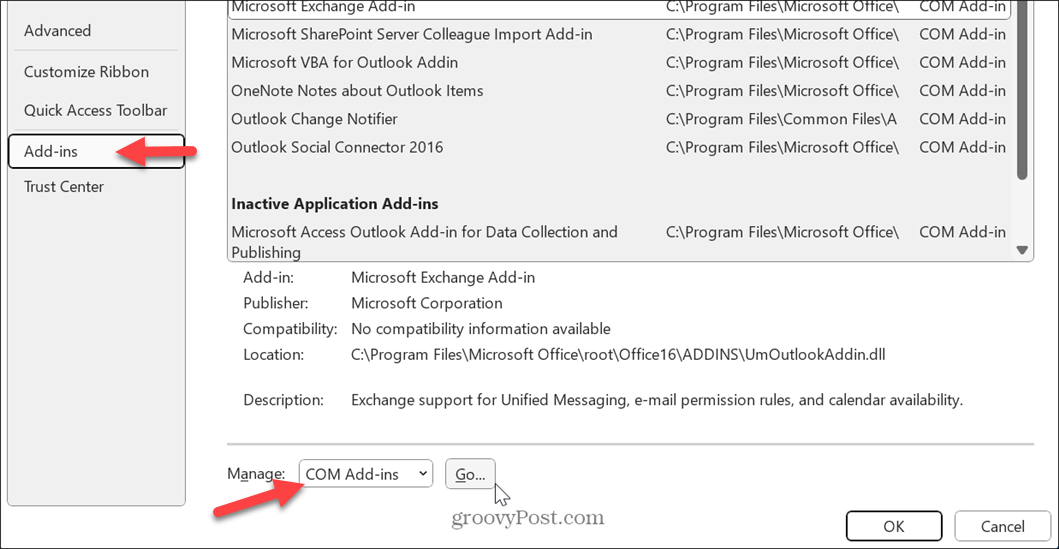
- Quand le Compléments COM fenêtre apparaît, décochez un complément à la fois.

- Relancez Outlook après avoir désactivé chaque complément jusqu'à ce que vous trouviez celui qui pose problème avec la vue par défaut. Une fois que vous avez trouvé le coupable, sélectionnez le complément, puis cliquez sur le Retirer bouton.
Meilleure messagerie avec Outlook
Microsoft Outlook continue d'être un programme populaire pour la gestion des e-mails, des rendez-vous, etc. Si vous devez réinitialiser la vue aux paramètres par défaut, les méthodes ci-dessus devraient vous permettre de le faire.
Il existe d'autres problèmes que vous devrez peut-être résoudre dans Outlook. Par exemple, vous devrez peut-être corriger Outlook ne se connecte pas au serveur les erreurs. Vous devrez peut-être également résoudre un problème frustrant avec Outlook ne se synchronise pas.
En plus de résoudre les problèmes, il existe des moyens d'obtenir plus d'Outlook. Par exemple, pour les voyageurs du monde, vous devrez changer le fuseau horaire dans Outlook ou vous voudrez peut-être rechercher et supprimer des e-mails par date pour une meilleure gestion de la boîte de réception.